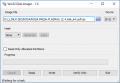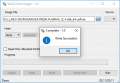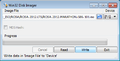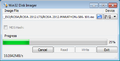Методы записи загрузочных образов ISO на USB flash — различия между версиями
Материал из Rosalab Wiki
PastorDi (обсуждение | вклад) |
PastorDi (обсуждение | вклад) (→Запись с помощью программы Win32 Disk Imager) |
||
| Строка 7: | Строка 7: | ||
Программу Win32 Disk Imager можно скачать с [https://launchpad.net/win32-image-writer/+download сайта]. Скачиавайте win32diskimager-binary.zip далее распаковывайте в любую понравившуюся (или внось созданную) папку. Т.к. программа не требует инсталляции, запускайте файл Win32DiskImager.exe у вас появится окно. | Программу Win32 Disk Imager можно скачать с [https://launchpad.net/win32-image-writer/+download сайта]. Скачиавайте win32diskimager-binary.zip далее распаковывайте в любую понравившуюся (или внось созданную) папку. Т.к. программа не требует инсталляции, запускайте файл Win32DiskImager.exe у вас появится окно. | ||
| − | + | <gallery> | |
| + | File:W32di-1.png|Запуск программы | ||
| + | File:W32di-2.png|Выбор образа | ||
| + | File:W32di-3.png|Запись образа | ||
| + | File:W32di-4.png|Предупреждение | ||
| + | File:W32di-5.png|Процесс записи | ||
| + | </gallery> | ||
Где F - это ваша флешка. | Где F - это ваша флешка. | ||
Далее нажимаем на голубую иконку папки и открываем папку с нашим ISO Образом. Выбираем наш ISO образ который хотим записать. | Далее нажимаем на голубую иконку папки и открываем папку с нашим ISO Образом. Выбираем наш ISO образ который хотим записать. | ||
| − | |||
| − | |||
Образ выбран, нажимаем кнопку Write. | Образ выбран, нажимаем кнопку Write. | ||
| − | |||
| − | |||
Увидим предупреждение о том, что все данные на флешке будут уничтожены. Соглашаемся нажимая Yes. | Увидим предупреждение о том, что все данные на флешке будут уничтожены. Соглашаемся нажимая Yes. | ||
| − | |||
| − | |||
Пойдет процесс записи нашего ISO образа на флэшку. | Пойдет процесс записи нашего ISO образа на флэшку. | ||
| − | |||
| − | |||
Как только индикатор записи достигнет конца, можно закрывать программу и вытаскивать флешку. | Как только индикатор записи достигнет конца, можно закрывать программу и вытаскивать флешку. | ||
Версия 19:17, 19 мая 2012
Содержание
Запись в Windows
Запись с помощью программы Win32 Disk Imager
Программу Win32 Disk Imager можно скачать с сайта. Скачиавайте win32diskimager-binary.zip далее распаковывайте в любую понравившуюся (или внось созданную) папку. Т.к. программа не требует инсталляции, запускайте файл Win32DiskImager.exe у вас появится окно.
Где F - это ваша флешка.
Далее нажимаем на голубую иконку папки и открываем папку с нашим ISO Образом. Выбираем наш ISO образ который хотим записать.
Образ выбран, нажимаем кнопку Write.
Увидим предупреждение о том, что все данные на флешке будут уничтожены. Соглашаемся нажимая Yes.
Пойдет процесс записи нашего ISO образа на флэшку.
Как только индикатор записи достигнет конца, можно закрывать программу и вытаскивать флешку.